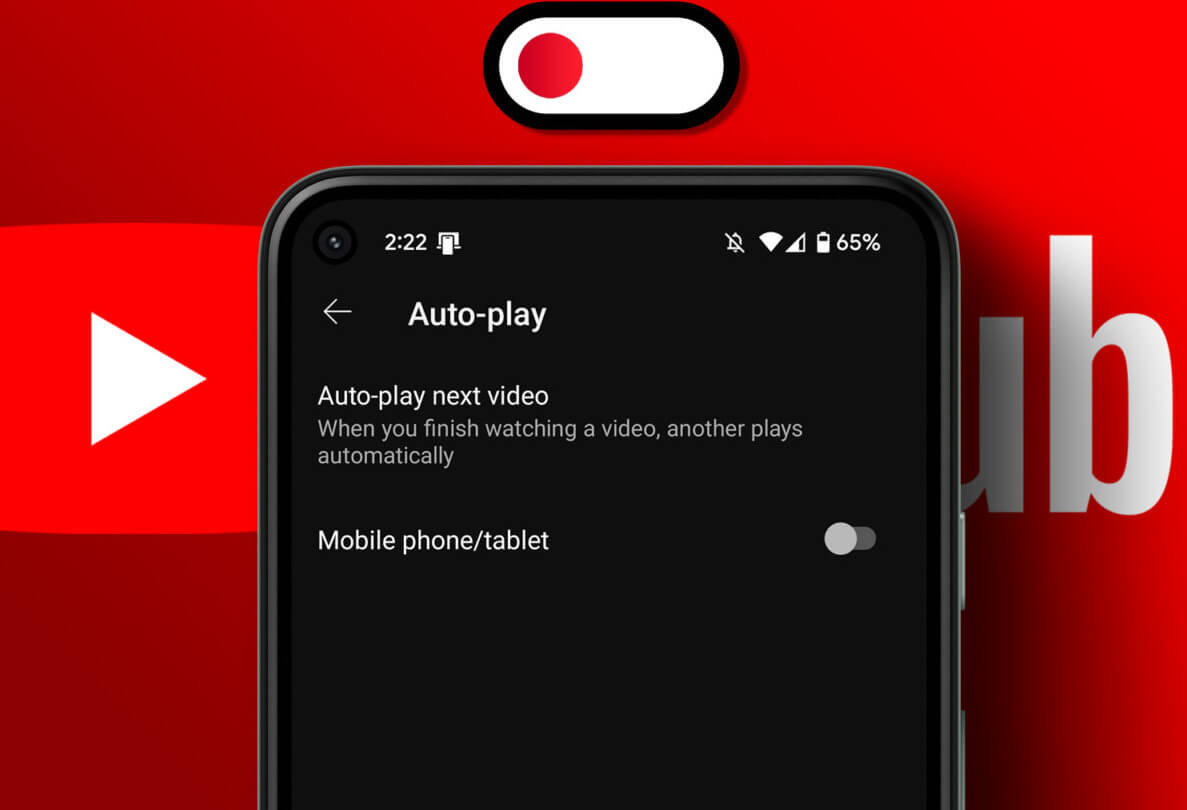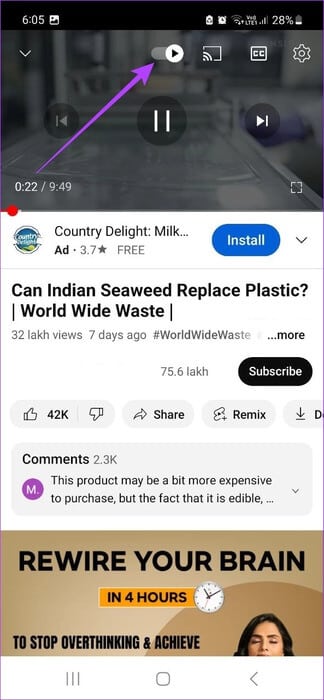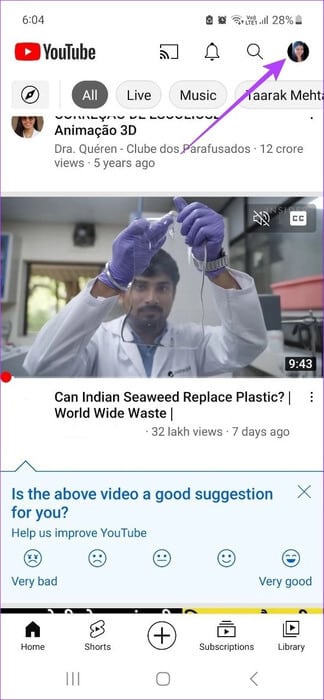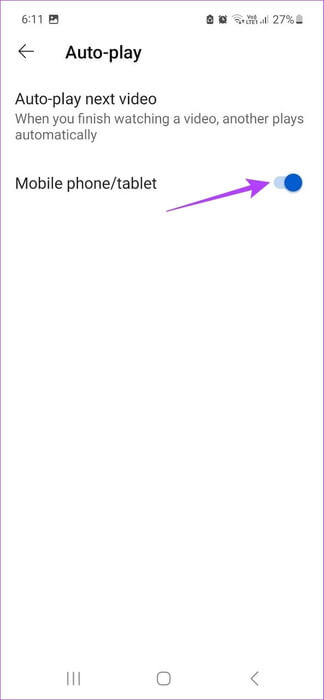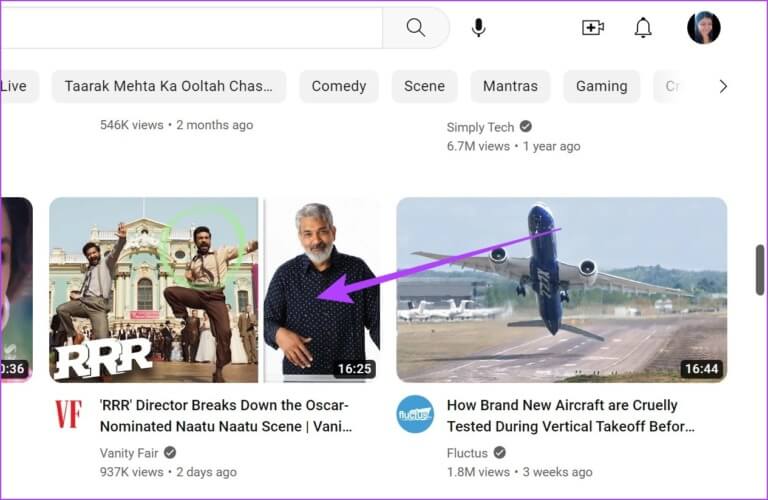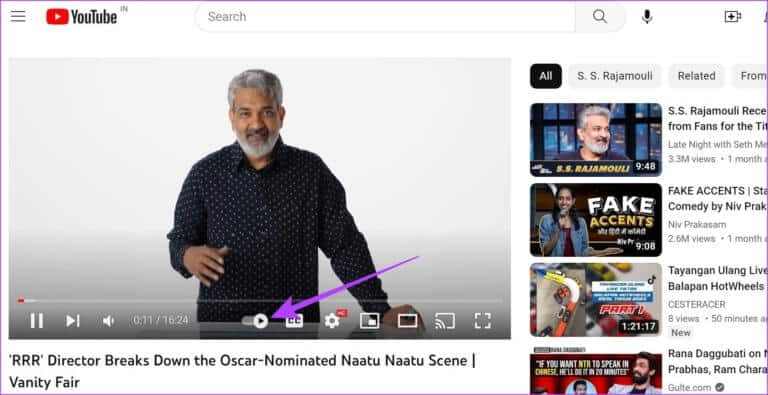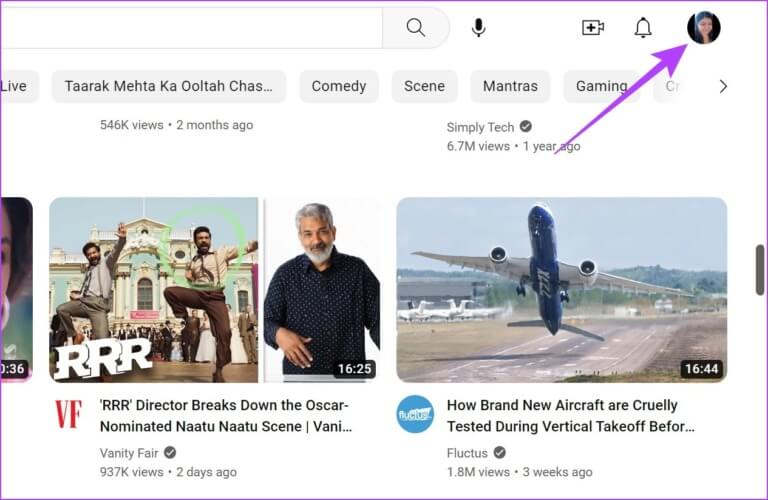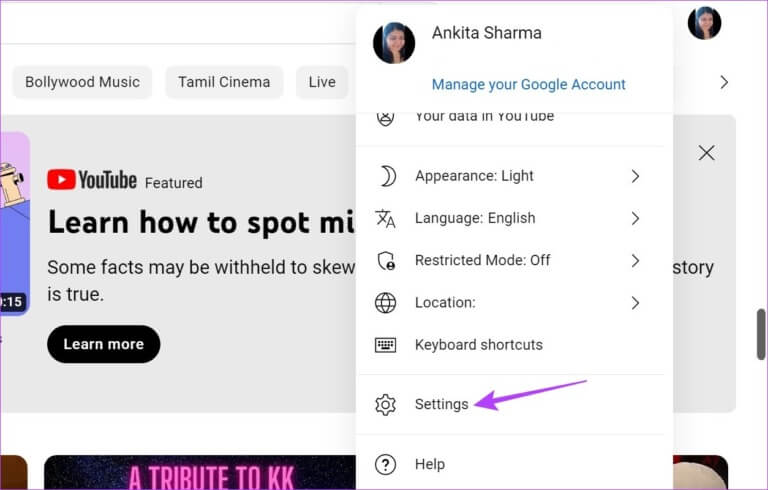So deaktivieren Sie die automatische Wiedergabe auf YouTube
Ist Ihnen aufgefallen, dass sobald Sie ein YouTube-Video beendet haben, automatisch ein weiteres in die Warteschlange gestellt wird? Und während Sie die Rückgängig-Schaltfläche drücken können, bevor das nächste Video beginnt, müssen Sie sehr schnell sein, bevor die Option verschwindet. Aber was wäre, wenn wir Ihnen sagen würden, dass es ausgeschaltet werden kann? Lesen Sie weiter, wir zeigen Ihnen, wie Sie die automatische Wiedergabe auf YouTube deaktivieren.
Die automatische YouTube-Wiedergabe ist standardmäßig aktiviert, um Zuschauer zu binden. Aber es kann schnell nervig werden, da oft nicht zusammenhängende Videos direkt nach dem Ende des Videos abgespielt werden.
Dies kann nur beendet werden, wenn die automatische Wiedergabeeinstellung auf YouTube deaktiviert ist. Lesen Sie weiter, um herauszufinden, wie das geht.
Verhindern Sie, dass YOUTUBE das nächste Video in der mobilen App abspielt
Unsere Mobilgeräte sind praktisch, wenn Sie Inhalte unterwegs ansehen. Wenn Sie also normalerweise die mobile YouTube-App verwenden und die Autoplay-Funktion deaktivieren möchten, gibt es zwei Möglichkeiten, dies zu tun. Folgen.
Methode XNUMX: Während das Video abgespielt wird
YouTube verfügt über viele Einstellungen, die direkt im Videoplayer selbst verfügbar sind. Einer davon ist der Autoplay-Schalter. Wenn Sie also verhindern möchten, dass YouTube automatisch das nächste Video abspielt, führen Sie die folgenden Schritte aus, um die automatische Wiedergabe in der YouTube Android- und iOS-App zu stoppen.
Schritt 1: Öffne eine App YouTube.
Schritt 2: Jetzt steh auf Laufen welches Video.
3: Sobald das Video abgespielt wird, klicken Sie auf das Video, um es aufzurufen kontrolliert.
Schritt 4: Tippen Sie als Nächstes auf Autoplay-Schalter um es auszuschalten.
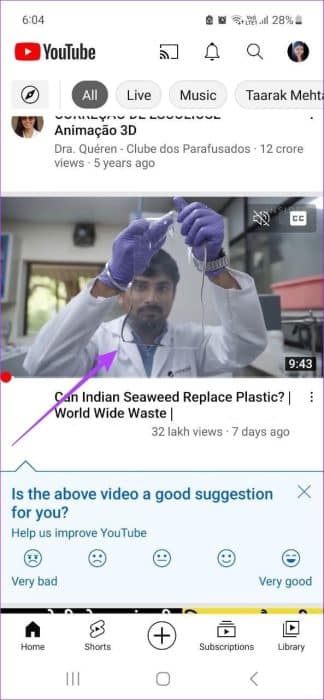
Dadurch wird die automatische Wiedergabe auf YouTube gestoppt.
Methode 2: Über das Menü „Einstellungen“.
Es besteht die Möglichkeit, dass YouTube das nächste Video automatisch weiterspielt, auch nachdem Sie es im Videoplayer angehalten haben. Um dies zu verhindern, können wir die automatische Wiedergabe deaktivieren, indem wir zum Einstellungsmenü gehen. Führen Sie dazu die folgenden Schritte aus.
Schritt 1: Öffne eine App YouTube Handy und klicken Sie auf Ihr Profilbild-Symbol in der oberen rechten Ecke.
Schritt 2: Scrolle nach unten und tippe auf Einstellungen.
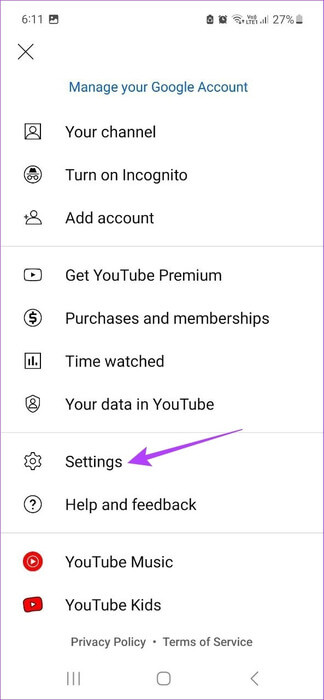
3: Tippen Sie hier Automatisches Abspielen.
Schritt 4: Tippen Sie auf die Umschalttaste neben einer Option „Handy/Tablet“.
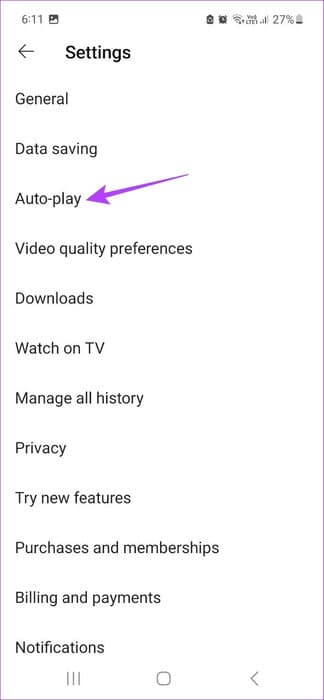
Dadurch wird die YouTube-Autoplay-Funktion deaktiviert.
Deaktivieren Sie die YouTube-Autoplay-Funktion über einen Webbrowser
Die Verwendung von YouTube in Ihrem Webbrowser kann dazu beitragen, Ihr Gesamterlebnis zu verbessern. Wenn Sie also lieber Ihren Webbrowser verwenden und wissen möchten, wie Sie die Autoplay-Einstellungen von YouTube deaktivieren können, lesen Sie weiter. Ähnlich wie bei der YouTube-App gibt es auch auf YouTube zwei Möglichkeiten, die automatische Wiedergabe zu stoppen.
Methode XNUMX: Während das Video abgespielt wird
Sie haben die Möglichkeit, die automatische Wiedergabe zu stoppen, wenn Sie YouTube-Videos in einem Webbrowser abspielen. Hier ist, wie es geht.
Schritt 1: Öffnen YouTube in Ihrem Webbrowser und spielen Sie jedes gewünschte Video ab.
Schritt 2: Wenn das Video abgespielt wird, bewegen Sie den Cursor auf dem Videoplayer, um es anzuzeigen Kontrollen in dem Video.
3: Tippen Sie als Nächstes auf Autoplay-Schalter um es auszuschalten.
Bei allen anderen Videos, die Sie mit Ihrem Webbrowser auf YouTube abspielen, ist die automatische Wiedergabe jetzt deaktiviert.
Methode 2: Deaktivieren Sie den Direktstart in den Einstellungen
Abgesehen von der automatischen Wiedergabe eines Videos beginnt YouTube auch mit der Wiedergabe eines Videos, wenn Sie Ihren Mauszeiger länger als 3 Sekunden darüber bewegen. Dies kann Ihr Wiedergabeerlebnis beeinträchtigen, da das gesamte Video in bestimmten Fällen automatisch abgespielt wird. Um dies zu verhindern, können Sie die integrierte Wiedergabeeinstellung von YouTube deaktivieren. Führen Sie dazu die folgenden Schritte aus.
Schritt 1: Öffnen YouTube in Ihrem Webbrowser und klicken Sie auf Ihr Profilsymbol in der oberen rechten Ecke.
Schritt 2: Klicken Sie im Seitenleistenmenü auf Einstellungen.
3: Gehen Sie danach zur Registerkarte "Betrieb und Leistung".
Schritt 4: Scrollen Sie nach unten zur Option „Durchsuchen“ und tippen Sie auf den Schalter „Inline-Wiedergabe“, um sie zu deaktivieren.
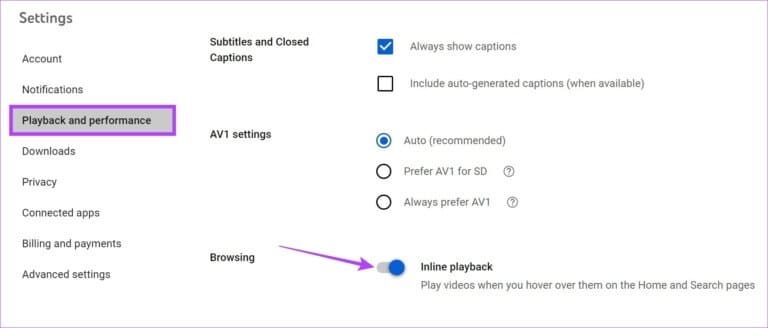
Häufig gestellte Fragen zum Deaktivieren der automatischen Wiedergabe auf YOUTUBE
Q1. Kann ich auf YouTube automatisch neu starten?
Die Antwort: Ja, du kannst auf YouTube automatisch neu starten. Befolgen Sie einfach die obigen Schritte und schalten Sie die entsprechenden Schalter ein. Wenn AutoPlay immer noch nicht funktioniert, finden Sie weitere Informationen in dieser AnleitungBeheben Sie, dass die YouTube-Autoplay-Funktion nicht funktioniert.
Q2. Kann ich die automatische Wiedergabe eines bestimmten YouTube-Videos stoppen?
Die Antwort: Autoplay-Einstellungen werden normalerweise synchronisiert. Das bedeutet, sobald Sie die automatische Wiedergabe für ein YouTube-Video deaktiviert haben, wird sie auch für alle nachfolgenden Videos und Kurzfilme deaktiviert. Um sicherzustellen, dass die automatische Wiedergabe noch aktiviert ist, aktivieren Sie den Umschalter Automatische Wiedergabe bei der nächsten Videowiedergabe. Dadurch wird die automatische Wiedergabe für alle nachfolgenden Videos aktiviert.
Deaktivieren Sie die automatische Wiedergabe
Während Autoplay Ihnen helfen kann, einen Einblick in ein Video zu geben, kann es manchmal ablenken. Wir hoffen, dass dieser Artikel Ihnen geholfen hat, die automatische Wiedergabe auf YouTube zu deaktivieren. Um Ihr Erlebnis noch weiter zu verbessern und sogar Mobilfunkdaten zu sparen, können Sie das auch Stoppen Sie die automatische Wiedergabe von Videos in Ihrem YouTube-Feed.